今天捣鼓电脑的时候,又碰到个老问题,就是想用个共享文件夹,或者想把自己的文件共享给局域网里其他人用的时候,系统给我弹个提示,大概意思就是“共享没有启动服务器服务”或者类似的玩意儿。这情况以前也碰到过,所以不算抓瞎,今天正好有空,就把我解决这个问题的过程捋一遍,分享给大家伙儿。
定位问题根源
碰到这种提示,我第一反应就是,肯定是哪个管共享的服务没开起来。电脑里头运行着好多服务,各司其职,管共享的这个要是罢工,那共享功能自然就用不。
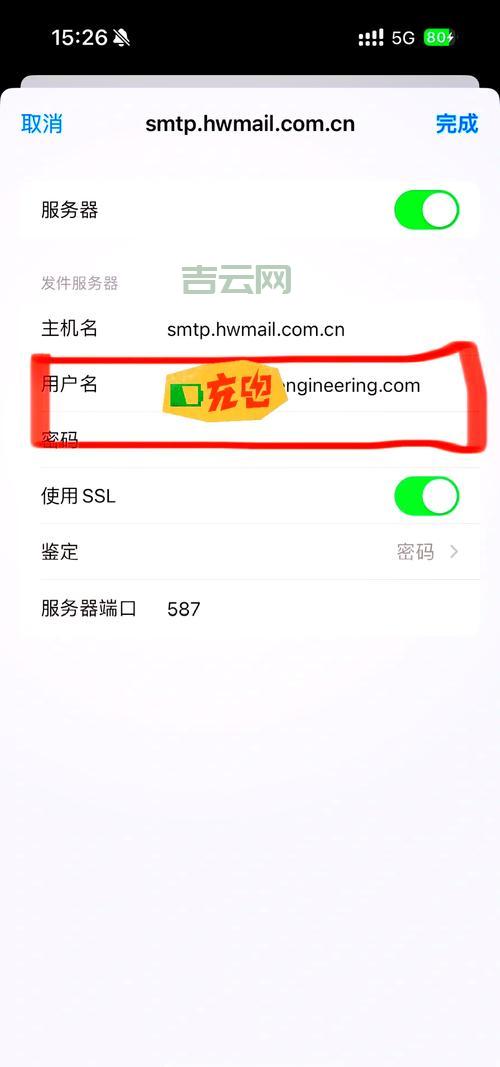
动手查找服务
那具体是哪个服务?根据我之前的经验,还有网上零碎看到的一些信息,我知道这事儿多半跟一个叫“Server”的服务有关。要找它也不难:
- 我习惯性地在桌面上找到“此电脑”(或者老系统叫“我的电脑”),然后鼠标右键点一下。
- 在弹出来的菜单里,我选“管理”。
- 这时候会打开一个叫“计算机管理”的窗口,功能挺多的。我在左边那堆列表里找到“服务和应用程序”,双击展开它。
- 展开后就能看到“服务”这一项,点一下。
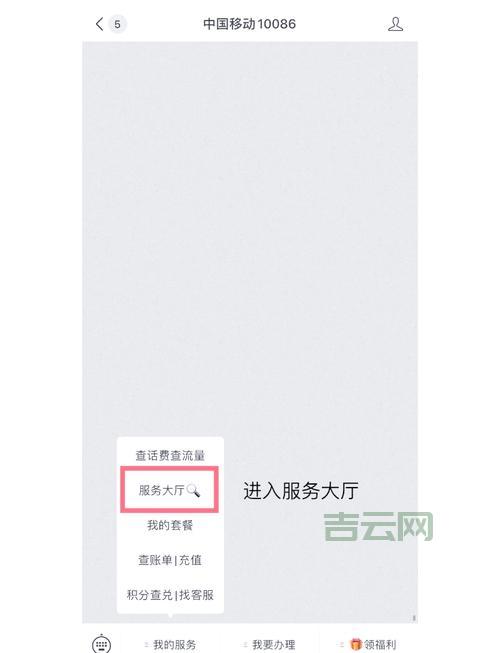
点完“服务”之后,窗口右边就哗列出来一大堆系统里正在运行或者可以运行的服务。这列表挺长的,我得耐心点,按名称字母顺序往下找。
找到并启动服务
果然,顺着字母往下翻,我找到那个叫“Server”的服务。我看一下它的状态,确实是“已停止”状态,难怪共享用不。
找到问题就好办。我直接在这个“Server”服务上右键点击,弹出的菜单里有个“启动”选项,点它一下。
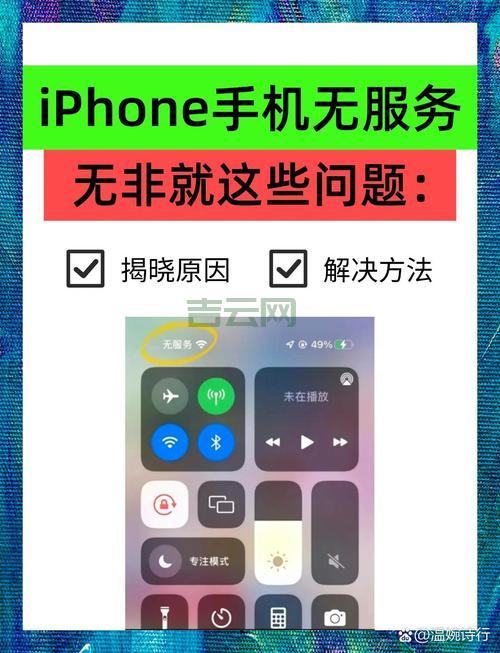
看着那个服务的状态从“已停止”变成“正在运行”,心里就踏实多。
设置为自动启动(以防万一)
为避免下次开机又碰到这问题,我还做个保险措施。我再次在“Server”服务上右键点击,这回选“属性”。
在弹出的属性窗口里,找到“启动类型”这一项。我看下,之前可能是“手动”或者“已禁用”。我把它改成“自动”。这样设置之后,以后每次电脑开机,这个“Server”服务就会自己乖乖运行起来,不用我再手动去管它。
改完之后,记得点一下“应用”,然后再点“确定”关掉窗口。
验证结果
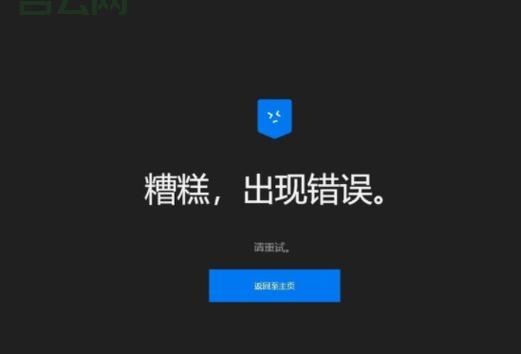
上面这些步骤都弄完之后,我赶紧回到之前想访问或者想设置共享的地方,重新试一下。这回就顺利多,共享文件夹能打开,自己设置新的共享也没再弹出那个烦人的提示。
总结一下,这个“共享没有启动服务器服务”的问题,大多数情况下就是那个名叫“Server”的服务没启动造成的。只要按照我上面说的步骤,找到它,把它启动起来,并且最好设置成自动启动,基本就能解决。有时候可能还跟网络设置、防火墙之类的有点关系,但检查并启动这个“Server”服务,通常是最直接有效的办法。希望我这回的实践记录能帮到同样碰到这个问题的朋友们。

